Maison >Les sujets >excel >Comment unifier l'espacement des lignes d'un tableau dans Excel
Comment unifier l'espacement des lignes d'un tableau dans Excel
- 爱喝马黛茶的安东尼original
- 2019-07-24 14:42:5238019parcourir

1. Sélectionnez la partie du tableau Excel qui doit ajuster la hauteur des lignes en même temps, ou sélectionnez l'ensemble du classeur.
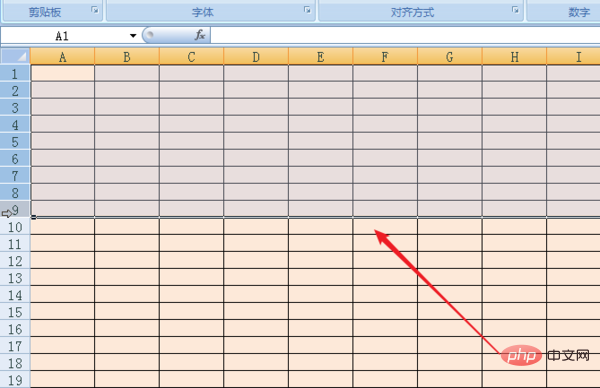
2. Dans le menu "Démarrer", cliquez et sélectionnez le bouton "Formater" ci-dessus.
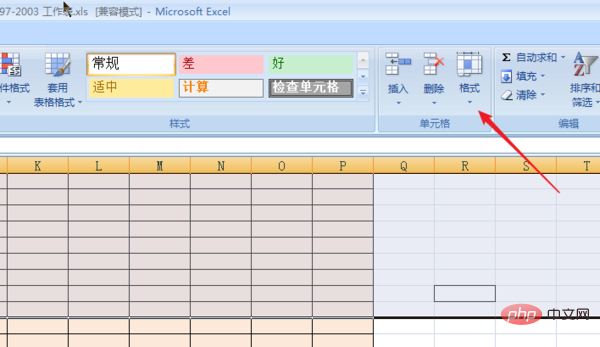
Recommandations associées : "Tutoriel de base Excel"
3. Cliquez sur le menu déroulant "Format" pour sélectionner " Option " " Hauteur de ligne.
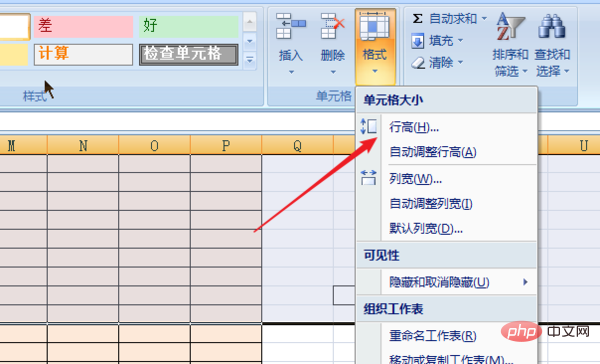
4. Entrez nos données de hauteur de ligne dans l'onglet contextuel des paramètres de hauteur de ligne et cliquez sur le bouton "OK".
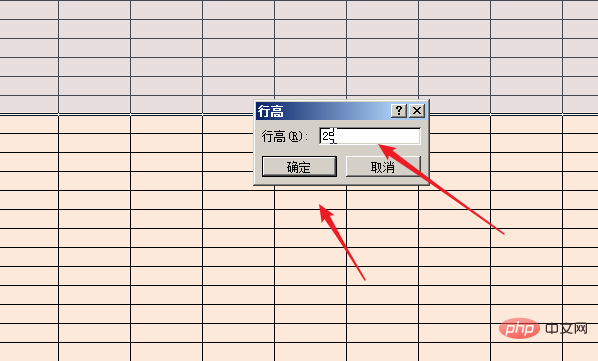
5. Comme le montre l'image, nous pouvons voir que les rangées sélectionnées ont toutes la même hauteur.
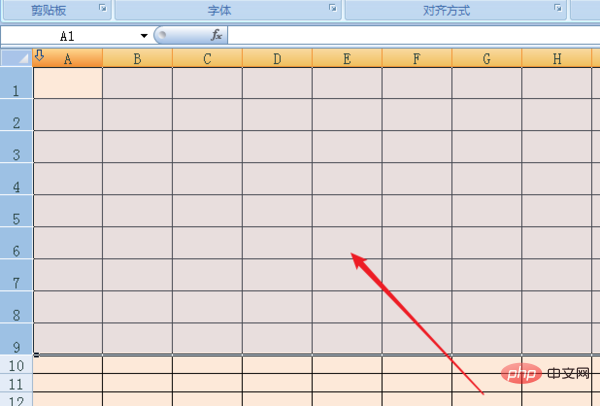
Ce qui précède est le contenu détaillé de. pour plus d'informations, suivez d'autres articles connexes sur le site Web de PHP en chinois!

